売主や仲介業者が物件の情報を提供する手段として、販売図面(ファクトシート)があります。
むかしは、マイソク、アットホームと呼ばれていました。
現在はネットで物件情報の閲覧が可能な時代になりましたが、販売図面の見やすさ、情報の網羅性に利便を感じ入手を希望する顧客は多いと思われます。
販売図面には、情報提供元の会社情報、連絡先等が図面の下部に帯の形状で記載されています。
そのままでは、顧客に配ることができないので、帯の部分の自社の情報に貼り替える必要があります。
むかしは、マイソクとして配布サービスで紙面の販売図面を入手することが多かったため、紙の帯を作成して、販売図面に重ねてコピーを行い、会社情報を貼り替えて印刷をしていました。
最近は、ネット上でPDFとして入手することが多いと思います。
レインズ、ATBB、業プロなどに販売図面がPDFで添付されています。
PDFの販売図面の帯をパソコンで変えることができたらとても効率があがります。
普段はおなじみの、Adobe Acrobat Reader でPDFを閲覧しているかと思います。しかし、無償版のAdobe Acrobat Readerでは、帯替えに利用したいPDFに画像を貼り付ける機能がありません。
この記事では、ネット上で入手したPDF(販売図面)の帯替えを、簡単かつ無償でできる方法をご紹介します。
この記事で紹介するアプリケーション
- Foxit PDF Reader
- PDF-XChange Editor
- PDF-XChange Viewer
- かんたんPDF EDIT
- PDF24 Tools
- iLovePDF
- xodo
- CubePDF
帯替え用自社帯の作成
まずは、貼り替える自社の情報が掲載された帯を作成します。
帯の作成方法を以下の記事で解説します。
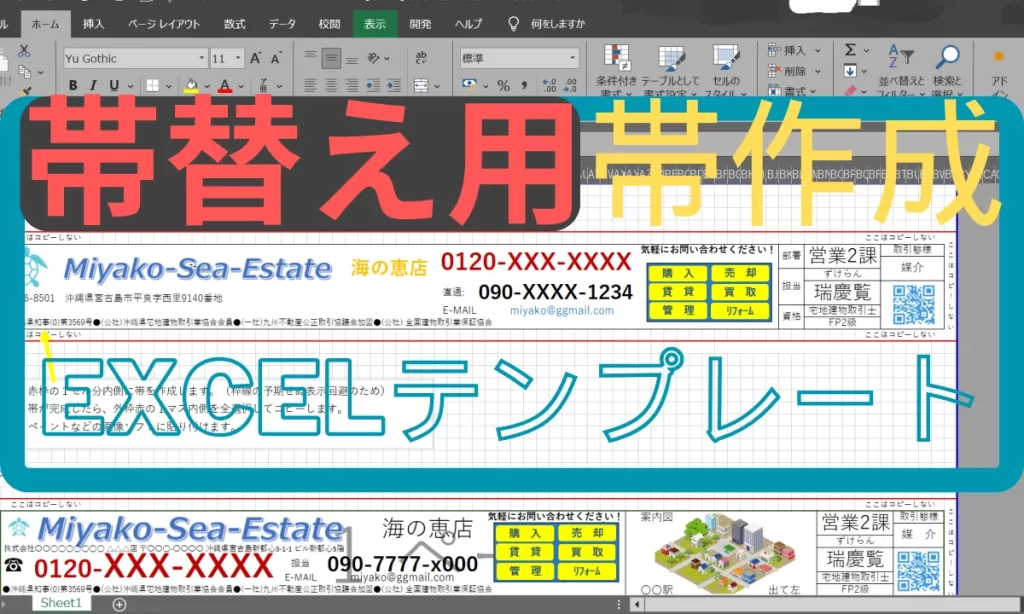
無料でPDF編集が可能なWindows アプリケーション
Windows アプリ(Windowsにインストールして使う)には、たくさんのPDF編集ソフトがあります。
その中で無料で帯替えに使えるソフトに絞っておすすめ順にご紹介します。
アプリケーションのダウンロードは、ソフトのホームページではなく、日本のダウンロードサイトをおすすめします。日本語版の最新ソフトがダウンロードできます。窓の杜とベクターが有名ですね。どちらでも良いのですが、ソフトバージョンが新しい方をおすすめします。
1.Foxit PDF Reader
「Foxit PDF Reader」(フォクスイット PDF リーダー)は、PDFファイルを開いて閲覧、注釈付け、サイン、印刷を無償で行うことができる、機能豊富なPDFビューワーです。
『タイプライター』で好きな場所に文字が入力可能です。大きさや色も自由に変更ができます。
描画機能では、ペイントソフトのように様々な図形を用意しています。図形の枠線の色、塗りつぶし色の決定が可能です。矢印などもお利用することができます。
スタンプでは、予め業務で使える『済』スタンプなどが活用できます。
無償の『Adobe Acrobat Reader』にない機能として、画像の貼り付けが可能です。
アイコンや文字が大きくてわかりやすく操作性能が高いのも特徴です。
DOWNLOADはこちら☟
窓の杜記事ページ
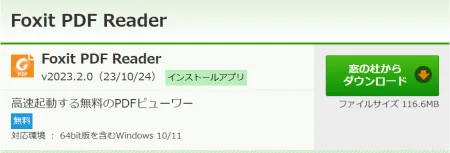
マニュアルはこちら☟

3.PDF-XChange Editor
軽快で多機能なPDFビューワー「PDF-XChange Viewer」が開発打ち切りとなり、その後継として、上位互換のソフトを無料機能で活用できます。テキストのハイライトや挿入、図形やオリジナルスタンプの追加、フリーペイントなどといった簡易的な編集に対応する。
「コメントとマークアップ」機能は非常に充実しており、PDF文書の気になる個所に注釈などの書き込みを入れたり、枠で囲ったり、文字列をハイライト表示させたりすることができます。
スタンプ機能があり、任意の画像を登録して利用することができるのでとても便利です。
PDF-XChange Viewerの開発が終了しているので、こちらを利用することをおすすめします。
DOWNLOADはこちら☟
窓の杜記事ページ
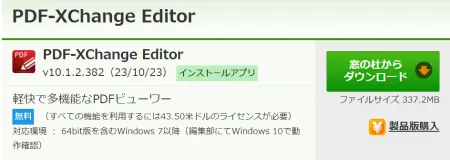
マニュアルはこちら☟

3.PDF-XChange Viewer
「PDF-XChange Viewer」は、PDF文書を軽快に閲覧できる高機能PDFビューアです。複数の文書を同時に開き、タブで切り替えながら閲覧できるほか、充実したコメント関連機能を備えます。
「コメントとマークアップ」機能は非常に充実しており、PDF文書の気になる個所に注釈などの書き込みを入れたり、枠で囲ったり、文字列をハイライト表示させたりすることができます。
スタンプ機能があり、任意の画像を登録して利用することができるのでとても便利です。
DOWNLOADはこちら☟
窓の杜記事ページ
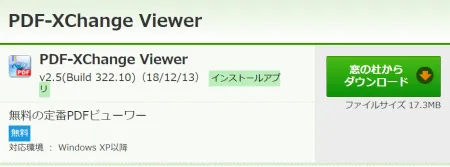
マニュアルはこちら☟

4.かんたんPDF EDIT
「かんたんPDF EDIT」は、PDF文書にコメントや図形、画像を追加できるソフトです。
比較的軽く、シンプルなUIをしていますが、一通りの機能はついています。
テキストボックスを配置でき、様々な形をした図形ツールは、線色や図形の塗りつぶし色を指定することも可能です。
フリーハンドで文字や図形を描くためのペンツールも用意されています。追加した書き込み内容だけでなく、元のPDF文書の内容も含めて、任意の範囲を消せる(白または黒で塗りつぶす)ようになっています。
DOWNLOADはこちら☟
窓の杜記事ページ
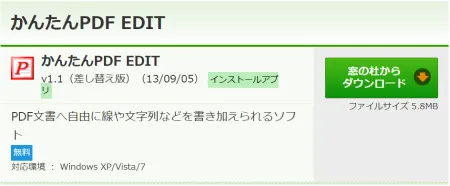
マニュアルはこちら☟

無料のWEBサービスで帯替え(ブラウザでアクセス)
PDF24 Tools
無料のオンラインPDFツールです。
PDFの結合、分割、圧縮、OfficeファイルからPDFへの変換、PDFからJPGへの変換、JPGからPDFへの変換等非常に多くのツールを使うことができます。
WEBアプリケーションですので、インストールの必要はありません。
インターネットに接続したブラウザが必要です。
WEBサイトリンクはこちら☟
クリックするとトップページが表示されます!
トップページにメニューアイコンが並んでいます。
メニューアイコンの中から『PDF編集』を選択します。
販売図面をアップロードして編集を開始します。
PDF24 Toolsトップページ
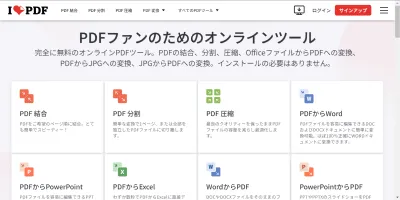
マニュアルはこちら☟

iLovePDF
無料のオンラインPDFツールです。
PDFの結合、分割、圧縮、OfficeファイルからPDFへの変換、PDFからJPGへの変換、JPGからPDFへの変換等たくさんツールを使うことができます。
WEBアプリケーションですので、インストールの必要はありません。
インターネットに接続したブラウザが必要です。
WEBサイトリンクはこちら☟
販売図面をアップロードして編集を開始します。
クリックするとトップページが表示されます!
トップページにメニューアイコンが並んでいます。
メニューアイコンの中から『PDF編集』を選択します。
iLovePDFトップページ
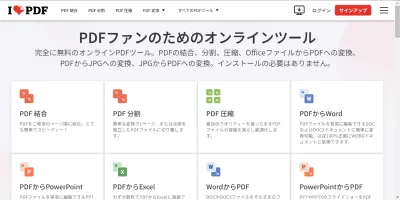
マニュアルはこちら☟

スマホでPDF編集ができる無料アプリ
xodo
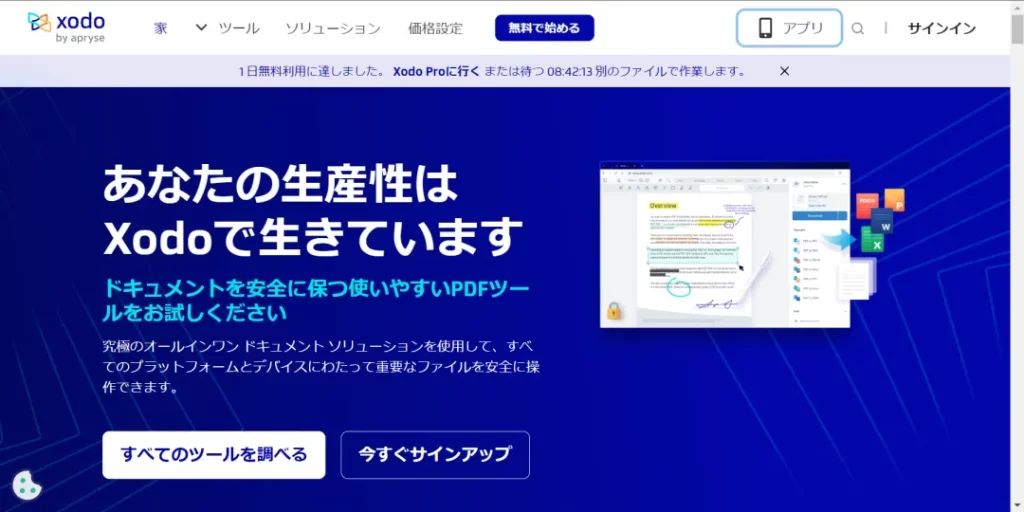
「Xodo」(クソド)は、PDFのオールインワン ドキュメント ソリューションを提供しています。
アプリケーションを使用してPDFを表示、編集、注釈付けと最大限に活用できます。Word を使わずに DOCX をオンラインで編集、モバイルの活用と様々なプラットフォームにも対応しています。
DOWNLOADはこちら☟

マニュアルはこちら☟

帯の完全貼り付け
アプリケーションや、webで帯替えを行いました。
そのまま印刷して顧客に配布する分には問題ありません。
帯替えしたPDFが、表示するアプリケーションによっては、帯が外れて表示されてしまうことがあります。
- Acrobat Reader
-
帯が表示されて、PC版は、帯を剥がすことが可能
- 同じアプリケーションで開く
-
帯は表示されて、剥がすことができる
- 他の編集可能なアプリケーションで開く
-
帯が表示されて、帯を剥がすことが可能なものも
- Kindleアプリ
-
帯が剥がれてしまう
帯が剥がれても良い場合は、いいのですが、帯を剥がされたくない場合は、完全に帯を貼り付ける必要があります。
帯が剥がれないように完全に貼り付ける方法をいくつかご紹介します。
CubePDFを使った完全貼り付け
PDF関連のソフトを多数出しているCubeSoftの人気ソフトです。
CubePDFは、ファイルを印刷する時の手順で利用することができます。
印刷感覚で変換できるので操作に戸惑う事もなく、印刷可能なあらゆるファイルを PDF に変換することができます。
編集を行い帯を変えた販売図面(PDF)をCubePDFで再度PDFに変換します。
そうすることで、画像を剥がしたりできなくなります。
厳密には、有償版などのアプリによって剥がすことは可能です。
CubePDFは、ファイルをPDFに変えるだけでなく、画像ファイルであるJPEGに変換することも可能です。JPEGであれば剥がすことはできません。
DOWNLOADはこちら☟
窓の杜記事ページ
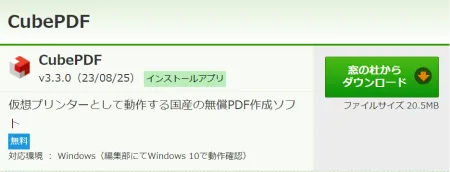
マニュアルはこちら☟
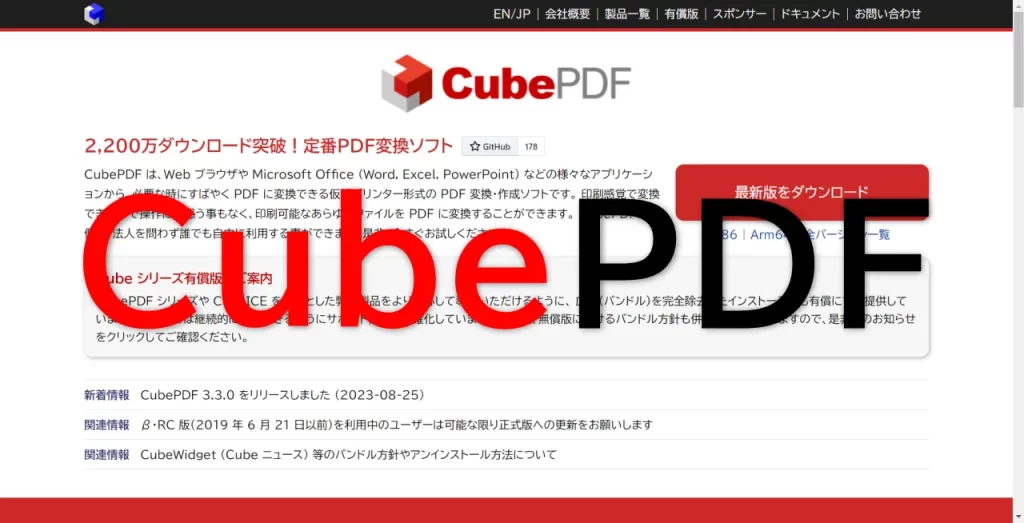
iLovePDFでPDFを画像ファイルに変換
帯替え編集でご紹介した『iLovePDF』は様々なツールが利用できるサイトです。
PDFをJPEGに変換することも可能です。
WEBサイトリンクはこちら☟
クリックするとトップページが表示されます!
トップページにメニューアイコンが並んでいます。
メニューアイコンの中から『PDF編集』を選択します。
販売図面をアップロードして編集を開始します。
iLovePDFトップページ
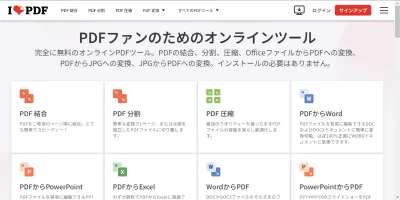
マニュアルはこちら☟

元の帯の墨消し
元の帯部分だけを最初に墨消ししてから、編集する方法があります。
そうすれば注釈が剥がれてしまっても元の帯だけは、表示されることはありません。
PDF24 Toolsを使った墨消し
PDFの編集でもご紹介した、『PDF24 Tools』では、墨消しを無料で提供しています。
WEBサイトリンクはこちら☟
クリックするとトップページが表示されます!
トップページにメニューアイコンが並んでいます。
メニューアイコンの中から『PDF編集』を選択します。
販売図面をアップロードして編集を開始します。
PDF24 Toolsトップページ
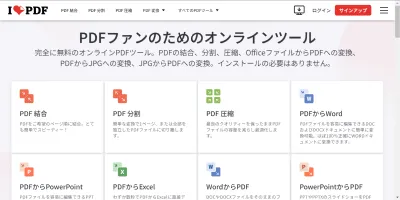
マニュアルはこちら☟


